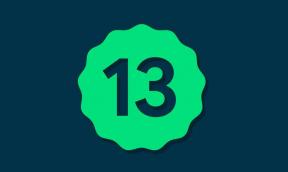كيفية إصلاح مشكلة Asus Router 2.4 جيجا هرتز التي لا تعمل
Miscellanea / / February 11, 2022
أسوس هي علامة تجارية مشهورة بدأت أولاً في صنع اللوحات الأم. على مدار العام ، أطلقت مجموعة متنوعة من المنتجات ، وعلى مدى عقود اكتسبت الكثير من الاهتمام بسبب منتجاتها الراقية. ولكن هل تعلم أن شركة Asus دخلت مجال عمل أجهزة توجيه WiFi والمودم منذ العامين الماضيين؟
نعم ، لقد أطلقوا العديد من أجهزة التوجيه ، وهو أمر جيد جدًا. لكن ، بدأ بعض المستخدمين في الإبلاغ عن أن Asus Router 2.4GHz لا يعمل والسبب وراء ذلك لا يزال غير معروف. بالطبع ، قد يكون هناك أي شيء وراء هذا الخطأ ، ولكن بعد التحقيق في هذا الخطأ ، وجد فريقنا بعض الإصلاحات الأساسية التي ستساعدك بالتأكيد في التخلص من هذه المشكلة. لذلك ، إذا كنت تعرف كيفية إصلاح جهاز التوجيه Asus WiFi 2.4 جيجا هرتز لا يعمل ، فتأكد من البقاء معنا حتى النهاية.

محتويات الصفحة
- لماذا لا يعمل Asus Router 2.4 جيجا هرتز؟
-
كيفية إصلاح مشكلة Asus Router 2.4 جيجا هرتز التي لا تعمل
- الإصلاح 1: إعادة تشغيل جهاز التوجيه الخاص بك
- الإصلاح 2: تحقق مما إذا كان 2.4 جيجا هرتز على جهاز التوجيه
- الإصلاح 3: تغيير وضع WiFi
- الإصلاح 4: تغيير القناة
- الإصلاح 5: قم بتثبيت آخر تحديث للبرنامج الثابت
- الإصلاح 6: استخدام مستكشف أخطاء الجهاز ومصلحها
- الإصلاح 7: دورة الطاقة في جهاز التوجيه الخاص بك
- الإصلاح 8: اتصل بفريق الدعم
- من مكتب المؤلف
لماذا لا يعمل Asus Router 2.4 جيجا هرتز؟
حسنًا ، هناك سبب ما هو الجاني الرئيسي وراء هذه المشكلة. لذا ، دعنا نلقي نظرة على هذه الأسباب:
- قد يكون الإنترنت معطلاً في منطقتك.
- بيانات ذاكرة التخزين المؤقت المخزنة.
- كابل أو محول معيب.
- برنامج ثابت أقدم.
- قد لا يكون جهازك متوافقًا.
كيفية إصلاح مشكلة Asus Router 2.4 جيجا هرتز التي لا تعمل
لذلك ، دعنا نبدأ بالإصلاحات التي ستساعدك في إصلاح مشكلة عدم عمل جهاز التوجيه Asus 2.4 جيجا هرتز. لذلك احرص على اتباع الدليل حتى النهاية وتخلص من هذه المشكلة.
الإصلاح 1: إعادة تشغيل جهاز التوجيه الخاص بك
أولاً ، هناك احتمالية أن يحتوي جهاز التوجيه الخاص بك على بعض الأخطاء ومواطن الخلل المخزنة على جهاز التوجيه الخاص بك. لذلك ، تتم إزالة هذه الأخطاء ومواطن الخلل بمجرد إعادة تشغيل جهاز التوجيه الخاص بك. لذلك ، يجب أن تحاول إعادة تشغيل جهاز التوجيه Asus الخاص بك. حسنًا ، لن تعمل هذه الطريقة على إصلاح الخطأ فحسب ، بل ستعمل أيضًا على تحسين سرعة الاتصال.
لذلك ، لإعادة تشغيل جهاز التوجيه الخاص بك ، انظر إلى الجزء الخلفي من جهاز التوجيه الخاص بك من Asus وحدد موقع زر الطاقة ، ثم اضغط عليه لإعادة تشغيل جهازك. بعد ذلك ، انتظر حتى تبدأ جميع مؤشرات LED في الوميض مرة أخرى. بمجرد الانتهاء من ذلك ، تحقق مما إذا كانت مشكلة 2.4 جيجا هرتز لا تعمل قد تم إصلاحها أم لا.
الإصلاح 2: تحقق مما إذا كان 2.4 جيجا هرتز على جهاز التوجيه
هناك احتمالية لتعطيل خيار 2.4 جيجا هرتز على جهازك عن طريق الخطأ. لذلك ، في هذه الحالة ، يجب عليك التحقق مما إذا كان التردد 2.4 جيجا هرتز ممكّنًا على جهازك.
ومع ذلك ، لا تحتاج إلى القيام بأي شيء لتمكينه بخلاف مجرد توصيل جهازك بتلك الشبكة وتحريك مؤشر الماوس إلى ملف إعدادات. ثم أعده ببساطة إلى ملف تشغيل وضع. بمجرد القيام بذلك ، ستلاحظ أن مشكلة جهاز التوجيه Asus 2.4 جيجا هرتز التي لا تعمل سيتم حلها تلقائيًا.
الإصلاح 3: تغيير وضع WiFi
حسنًا ، على الرغم من عدم الحاجة إلى ذلك ، ولكن لا يزال بإمكانك تجربة ذلك لأن العديد من المستخدمين أبلغوا أن هذا يخففهم من حل الخطأ. يحدث هذا فقط لأن الأجهزة المختلفة تحتاج إلى ترددات مختلفة لتعمل بشكل صحيح وتتصل بهذه الشبكة.
الإعلانات
لذلك ، لتغيير وضع WiFi بجهازك ، يمكنك القيام بذلك ببساطة من إعدادات هاتفك. جرب ذلك وأخبرنا ما إذا كان هذا يساعدك حقًا في إصلاح مشكلة عدم عمل جهاز التوجيه Asus بسرعة 2.4 جيجا هرتز أم لا.
الإصلاح 4: تغيير القناة
خيار آخر لديه القدرة على مساعدتك في إصلاح هذا الخطأ. لذلك ، نقترح عليك تغيير قناة WiFi. حسنًا ، لمعلوماتك ، دعني أخبرك أن 2.4 جيجا هرتز مفضل بشكل عام لمسافة اتصال أطول ؛ لهذا السبب لديها 11 قناة فقط. بينما يستخدم 5 جيجا هرتز للاتصال السريع ويقدم المزيد من القنوات ولكنه يعطي أداء ضعيفًا في مناطق أكبر.
الإصلاح 5: قم بتثبيت آخر تحديث للبرنامج الثابت
هناك احتمالية أن جهاز التوجيه الخاص بك قد يعمل على برنامج ثابت قديم. لذلك ، من المهم جدًا تحديث البرامج الثابتة بانتظام. لذلك ، من أجل تحديث تحديث البرنامج الثابت الخاص بك. تحتاج فقط إلى التمرير فوق الموقع الرسمي للشركة المصنعة لجهاز التوجيه الخاص بك أو موقع مزود مزود خدمة الإنترنت واستخدام بيانات اعتماد تسجيل دخول المسؤول لتسجيل الدخول إلى حساب المسؤول الخاص بك.
الإعلانات
بعد ذلك ، تأكد من التحقق من ضبط جميع الإعدادات بشكل مناسب أم لا. تحتاج أيضًا إلى التحقق مما إذا كان هناك أي تحديث للبرنامج الثابت متاح لجهاز التوجيه الخاص بك. إذا كان الأمر كذلك ، فقم بتحديثه وتحقق من التحديث سواء تم إصلاحه أم لا.
الإصلاح 6: استخدام مستكشف أخطاء الجهاز ومصلحها
إذا لم تجد أي حظ حتى الآن ، فنقترح عليك استخدام بعض طرق استكشاف أخطاء الجهاز لحل هذا الخطأ. أولاً ، يمكنك البحث عن استكشاف الأخطاء وإصلاحها باستخدام شريط بحث Windows وتشغيل مستكشف الأخطاء ومصلحها.
افترض أيضًا أنك تستخدم أحد برامج مكافحة الفيروسات. في هذه الحالة ، نقترح عليك فحص جهازك للتحقق مما إذا كان نظامك يحتوي على فيروس أو أي ملف ضار ، مما يمنع Asus Router 2.4GHz العمل بشكل صحيح. علاوة على ذلك ، لمزيد من الكمال ، تحقق مما إذا كان Windows الخاص بك محدثًا بأحدث إصدار متاح لجهاز الكمبيوتر الخاص بك أم لا. بمجرد الانتهاء من كل ذلك ، سترى أن هذه المشكلة تختفي مثل السحر.
الإصلاح 7: دورة الطاقة في جهاز التوجيه الخاص بك
لنفترض أنك جربت كل شيء ولكنك ما زلت لا ترى أي تغييرات على جهاز التوجيه Asus الخاص بك. ثم هناك احتمالات لوجود بعض بيانات ذاكرة التخزين المؤقت المخزنة على جهاز التوجيه / المودم ؛ لذلك ، تحتاج إلى تشغيل دورة جهاز التوجيه الخاص بك لإزالة بيانات ذاكرة التخزين المؤقت هذه. نعم ، لقد سمعتها بشكل صحيح! إذن ، إليك الإرشادات المهمة التي تحتاج إلى تنفيذها:
- أولاً ، قم بإيقاف تشغيل زر الطاقة لجهاز التوجيه الخاص بك.
- بعد ذلك ، قم بتوصيل جميع الكابلات والأسلاك بعناية وبشكل مناسب.
- بعد ذلك ، تأكد من الانتظار لمدة تتراوح من 50 إلى 60 ثانية.
- الآن ، ضع كل الأسلاك والكابلات في منافذ كل منها.
- بعد ذلك ، قم بتشغيل زر الطاقة وانتظر حتى تبدأ جميع مصابيح LED في الوميض.
هذا هو. لذا ، يمكنك الآن التحقق مما إذا كان جهاز التوجيه Asus 2.4 جيجا هرتز قد بدأ العمل مرة أخرى أم لا.
الإصلاح 8: اتصل بفريق الدعم
من المحتمل أنك قمت بتطبيق جميع الإصلاحات ولكنك لا تزال تواجه نفس المشكلة. بعد ذلك ، هناك احتمالية أن يكون لجهاز التوجيه Asus الخاص بك بعض المشكلات الداخلية. لذلك ، لا يمكنك إصلاحه في منزلك ؛ ما عليك سوى إحضاره إلى أقرب مركز خدمة لك.
ولكن ، قبل أن تأخذ جهاز التوجيه الخاص بك إلى مركز الخدمة ، نقترح عليك الاتصال بالدعم الرسمي الفريق وشرح ما تواجهه لأنه من الممكن أن يتوصلوا إلى بعض الأشياء الرائعة الأخرى يصلح. ومع ذلك ، إذا أوصوك أيضًا بالمرور إلى مركز الخدمة ، فابحث عنه واحصل على إصلاح.
اقرأ أيضا: الإصلاح: صوت Valheim لا يعمل أو مقطوع الصوت
من مكتب المؤلف
لذلك ، هذا هو كيفية إصلاح مشكلة Asus Router 2.4GHz التي لا تعمل. نأمل أن يكون هذا الدليل قد ساعدك. لكن ، قم بالتعليق أدناه إذا كان لديك أي شك في ذهنك. تأكد أيضًا من قراءة أحدث أدلةنا الأخرى من خلال زيارة موقعنا على الإنترنت.